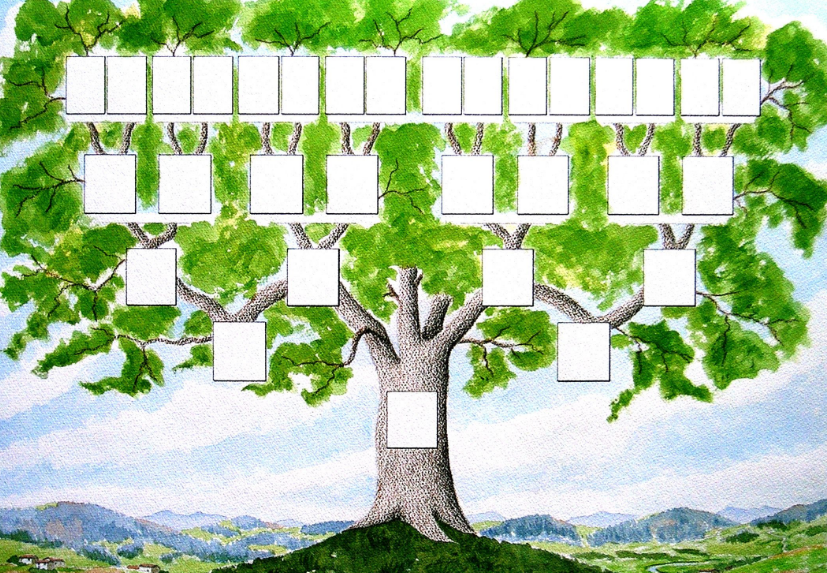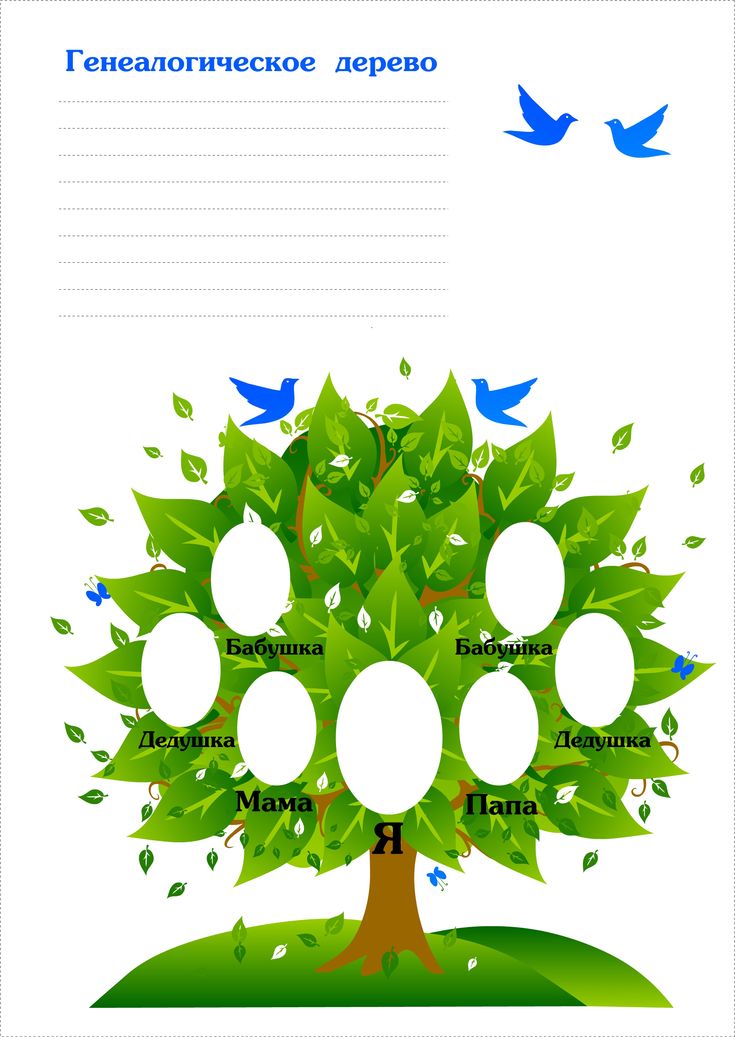Что такое генеалогическое древо? — Как написать историю своей семьи?
Что такое генеалогическое дерево и как его правильно заполнить? Скачайте шаблон родословного древа для самостоятельного заполнения
Содержание
- Генеалогическое древо
- Горизонтальное генеалогическое древо.
- Вертикальное нисходящее генеалогическое древо.
- Вертикальное восходящее генеалогическое древо.
- Круговая схема генеалогического дерева.
Генеалогическое древо
Генеалогическое древо – это схема, в которой отображены родственные связи, чаще всего прямых предков и потомков (связь родители – дети). Иногда добавляют родных братьев и сестер.
Пример генеалогического древа, здесь так же указаны приемные родителиДерево со всеми кровными родственниками заполняют крайне редко, по причине огромного количества сведений. Трудно удачно расположить информацию на холсте, чтобы все было красиво и читабельно. Каждый генеалог выбирает для себя наиболее удобный вариант заполнения родословного дерева.
Каждый генеалог выбирает для себя наиболее удобный вариант заполнения родословного дерева.
Существующие генеалогические программы позволяют строить разнообразные сложные родословные схемы. Но гораздо чаще востребованы именно плакаты с шаблонами генеалогического дерева для самостоятельного заполнения. В конце статьи вы сможете скачать такой шаблон, распечатать, внести свои данные и повесить на стену. Но сначала разберем, какими же бывают генеалогические деревья.
Существует несколько видов схем.
Горизонтальное генеалогическое древо.
Подобный вид родословного дерева часто встречается в Европе. В данном дереве предки находятся слева, а ветви идут в горизонтальном направлении. Если помимо прямых предков и потомков будут еще и другие кровные родственники, то дерево будет называться смешанным.
Горизонтальная схема генеалогического дереваВертикальное нисходящее генеалогическое древо.
Во главе дерева находится предок, от него исходят ветви с его потомками.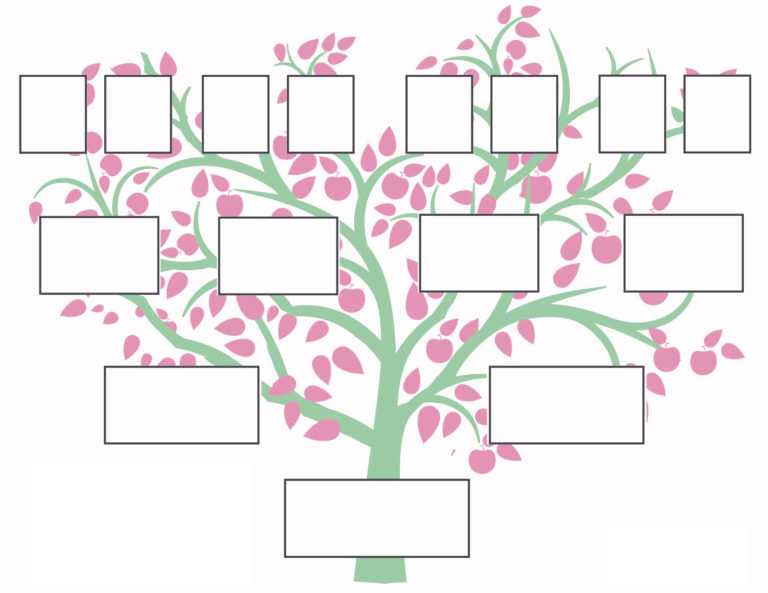 Предок может находится внизу (у корня дерева), тогда его потомки расходятся вверх, как ветви дерева. Или предок может быть вверху, тогда все линии будут направлены вниз.
Предок может находится внизу (у корня дерева), тогда его потомки расходятся вверх, как ветви дерева. Или предок может быть вверху, тогда все линии будут направлены вниз.
В этом варианте древа потомки по женским линиям (от дочерей и внучек, а также предки жены) будут отсутствовать. Поскольку оно составляется только для мужской линии. Выходя замуж, девушка меняет фамилию и теряет связь с отцовской родословной. Отсюда поговорка – «род прервался», т.е. не было сыновей, которые смогли бы продолжить фамилию.
Вертикальное нисходящее родословное дерево, предки находятся вверхуВертикальное восходящее генеалогическое древо.
Главной персоной в дереве считается ребенок. От него в разные стороны уходят 2 ветви: его отец и мать. От каждого из родителей тянутся еще по 2 ветви – это бабушки и дедушки ребенка. И так далее. Такая форма дерева объединяет всех прямых предков конкретного человека. (Подробнее о родословной для детей и шаблон такого дерева)
Расположение в генеалогическом дереве (вверху или внизу) главной персоны значения не имеет.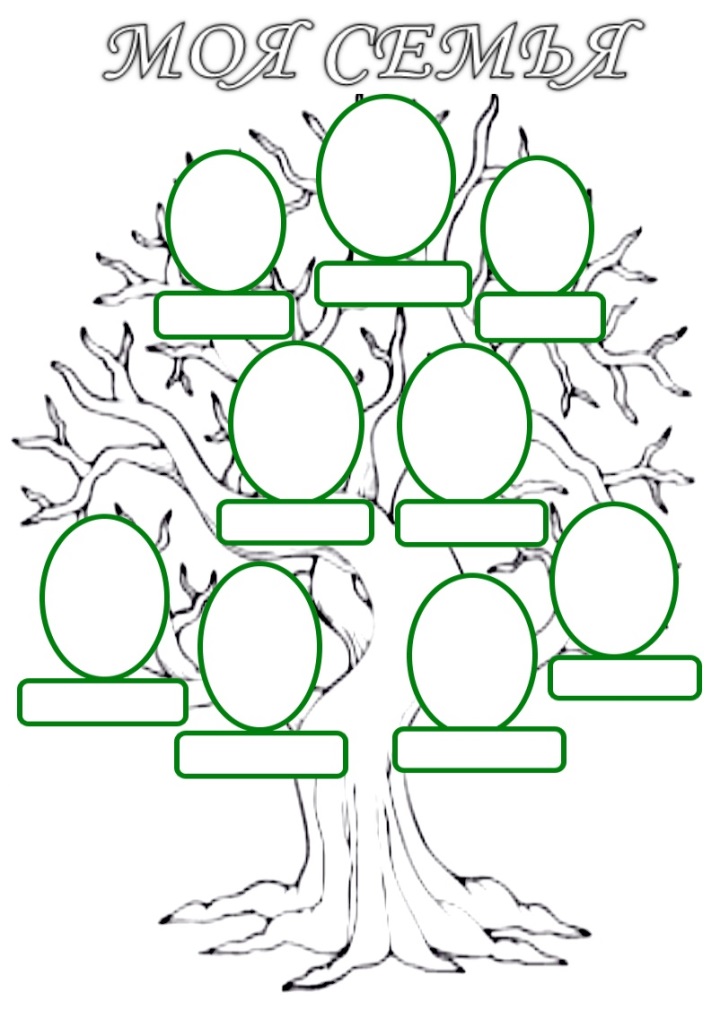
Круговая схема генеалогического дерева.
Ее еще иногда сравнивают с птицей, где правое крыло – это линия матери, а левое крыло – линия отца. В центре круга пишут имя ребенка. Рисуют круг побольше, чтобы первый круг был внутри второго. Делят второй круг пополам. На одной половине пишут имя матери, на другой – имя отца. Рисуют внешний третий круг, делят его на 4 сектора, в которые записывают имена бабушек и дедушек. Таким образом, получается круговая таблица, заполненная именами ваших предков.
Круговая таблица — схема родословного древаЧаще всего для интерьера выбирают
Скачайте шаблон генеалогического дерева для самостоятельного заполнения (большое разрешение)
Скачать файл-картинку
Шаблон генеалогического древа для самостоятельного заполнения (маленькое разрешение)Вам так же будет интересно прочитать другие мои статьи:
Как написать подробную и интересную историю семьи?
Как составить родословную своей семьи
Полезные сайты по генеалогии
Как найти участника Великой отечественной войны по фамилии
Как создать онлайн семейное древо — лучшие три сервиса
Опубликовано: Автор: Дмитрий Просветов
Вы интересовались историей появления своего рода? Для этого соберите информацию о родственниках разных поколений, сгруппируйте ее. Как это сделать. Создайте семейное дерево. Для этого не нужно устанавливать дополнительный софт. Семейное древо онлайн создать помогут специализированные сервисы. Рассмотрим подробнее как с ними работать.
Содержание
- Как создать семейное древо в онлайне?
- Генеалогическая соцсеть MyHeritage
- Как распечатать
- FamilyAlbum
- FamilySpace
- Как распечатать
- Дополнительные возможности
- Сделать коллаж семейное дерево онлайн
- Вывод
Как создать семейное древо в онлайне?
Чтобы максимально упростить процесс создания генеалогического дерева воспользуйтесь специализированными сервисами. Они позволяют изменять и добавлять новую информацию. Рассмотрим три популярных сервиса.
Генеалогическая соцсеть MyHeritage
Каждый пользователь MyHeritage может вести историю, искать родственников, обмениваться фото и видео.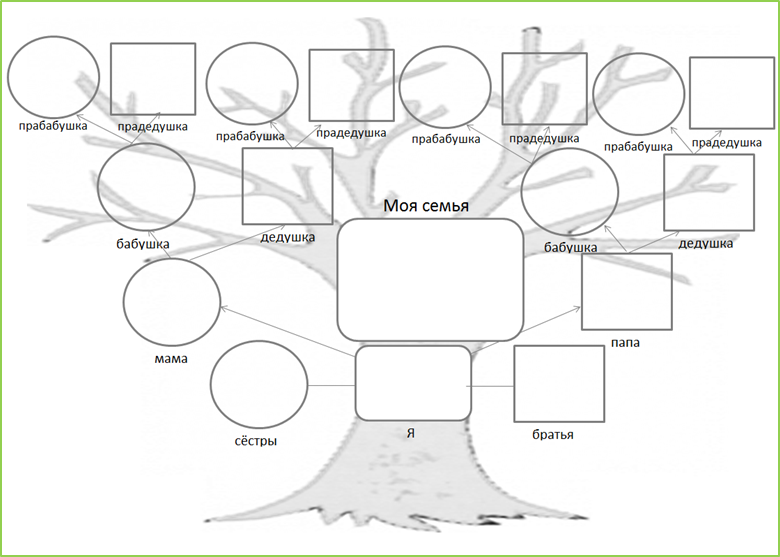 Преимущество — функция поиска дальних родственников используя дерева других участников.
Преимущество — функция поиска дальних родственников используя дерева других участников.
Нажмите «Создать».
Попасть в сервис возможно с помощью соцсети или регистрации с указанием почтового ящика. Рекомендую использовать последний вариант.
Сервис предлагает прописать такие данные:
Далее откроется страница дерева. Слева появится информация о выбранном человеке, справа — карта и панель навигации. Для добавления нового человека нажмите пустую ячейку.
Нажав кнопку «Изменить» откроется форма, позволяющая добавить дополнительную информацию.
Нажмите «Добавить». Загрузите фото для выбранного родственника.
Откроется форма где выберите изображение для загрузки.
Каждом добавленному человеку добавляются родственники: брат сын, муж. Выберите человека на странице его профиля, далее «Добавить».
Найдите нужную ветку, пропишите данные про человека.
Сервис предлагает переключаться между отображением дерева. Используйте поиск для нахождения нужного профиля.
Разработчики добавили интересную функцию «ДНК-тест», позволяющую найти родственников.
Используйте раздел «Открытие» для анализа совпадений.
Чем больше информации будет добавлено, тем выше вероятность найти родственников.
Как распечатать
Нажмите «Дерево»-«Печать».
Выберите тип, настройки.
Произойдет обработка. Результат в виде файла «PDF» формата придет на почту. Скачайте его по ссылке.
Теперь вы знаете как создать семейное дерево онлайн бесплатно.
FamilyAlbum
Данный ресурс построен в виде соцсети. Переходим на главную страницу для регистрации.
Откроется регистрационная форма. Заполните все поля.
Появится сообщение:
Откройте письмо с кодом активации, перейдите по ссылке.
В левой панели откройте «Древо».
Откройте меню кликнув на аватарку.
Нажав «Редактировать» добавите для профиля фото и видео.
Заполните вкладку «Личное».
Вкладка «Положение». Укажите, живой человек или нет.
Для добавления информации о выбранном родственнике откройте вкладу «Биография».
Добавляйте родственников, чтобы сформировалось дерево.
Заполните форму для каждого родственника.
Информация сохранится на странице сервиса.
FamilySpace
FamilySpace — генеалогический портал с элементами соцсети. Для начала работы зарегистрируйтесь.
Заполните форму:
Далее:
Откроется редактор.
Для добавления новых людей наведите курсор мышки на родственнике, появится кнопка «Добавить».
Выберите кого добавить.
Заполните форму.
Как распечатать
Выберите пиктограмму с изображением принтера:
Установите кому предоставлять доступ в разделе «Настройки».
Ограничьте просмотр.
Дополнительные возможности
При использовании других сервисов для создания дерева, (например, MyHeritage), информацию импортируйте на FamilySpace. Как это сделать? Генеалогическое древо сохраните в формате «GEDCOM». Откройте раздел «Семья», далее нажмите справа внизу кнопку «Загрузить».
Сделать коллаж семейное дерево онлайн
Коллаж – это оригинальное изображение, созданное из нескольких фотографий и картинок. Как его создать? Используйте специализированный софт. Подробнее прочитайте в статье: «Приложение для создания коллажей». Если не хотите устанавливать дополнительный софт, воспользуйтесь сервисом Fotor. Теперь вы знаете, как создать семейное дерево своими руками онлайн.
Как его создать? Используйте специализированный софт. Подробнее прочитайте в статье: «Приложение для создания коллажей». Если не хотите устанавливать дополнительный софт, воспользуйтесь сервисом Fotor. Теперь вы знаете, как создать семейное дерево своими руками онлайн.
Вывод
Мы рассмотрели, как составить семейное дерево онлайн. Рекомендую начать знакомство с MyHeritage. У него простой и понятный интерфейс. Легко разобраться. Готовый результат сохраните в «PDF» формате или распечатайте.
Как распечатать веерные и родословные карты в Семейном древе? • FamilySearch
Вы можете распечатать веерные карты и родословную из Семейного древа. FamilySearch преобразует информацию в файл PDF, который вы можете сохранить на свой компьютер.
Варианты веерной диаграммы и родословной на веб-сайте или в мобильном приложении
- Веерная диаграмма семи поколений.
- Портретная карта пяти поколений.
- Родословная четырех поколений.
Ориентация печати по умолчанию — книжная. Однако альбомная ориентация лучше оптимизирует представление вашей веерной диаграммы. Чтобы изменить, нажмите Настройки после нажатия кнопки Печать .
Однако альбомная ориентация лучше оптимизирует представление вашей веерной диаграммы. Чтобы изменить, нажмите Настройки после нажатия кнопки Печать .
Шаги (веб-сайт)
- Войдите в систему и нажмите Семейное древо .
- В раскрывающемся меню выберите Дерево . Если вы печатаете диаграмму с собой в качестве первого человека, перейдите к шагу 6. Если вы хотите поместить предка в центр веерной диаграммы, перейдите к шагу 3.
- Перейдите к человеку, которого вы хотите использовать для начните свою схему.
- На странице человека нажмите Просмотр дерева .
- Выберите тип диаграммы, которую вы хотите напечатать: Книжная, Альбомная, Веерная. Если это не текущий вид, выполните следующие действия:
- В правом верхнем углу экрана нажмите на название отображаемой диаграммы (книжная, альбомная, веерная).
- В появившемся раскрывающемся меню щелкните диаграмму, которую необходимо распечатать.
 Если вы выбрали веерную диаграмму, обязательно выберите информацию, которую вы хотите включить в веерную диаграмму. Возможные варианты: «Семейные линии», «Страна рождения», «Источники», «Истории», «Фотографии», «Помощь в исследованиях» или «Таинства». Информация видна в распечатанном документе.
Если вы выбрали веерную диаграмму, обязательно выберите информацию, которую вы хотите включить в веерную диаграмму. Возможные варианты: «Семейные линии», «Страна рождения», «Источники», «Истории», «Фотографии», «Помощь в исследованиях» или «Таинства». Информация видна в распечатанном документе.
- Если у кого-либо в таблице есть более одного супруга или несколько родителей, вы можете изменить их отображение в распечатанной таблице.
- Щелкните имя супруга или родителя, которого вы хотите поменять.
- Нажмите Лицо .
- Если раздел сведений еще не открыт, нажмите Подробности .
- Прокрутите вниз до раздела «Члены семьи» и установите флажок Preferred для супруга или родителя, которого вы хотите напечатать в отчете.
- Найдите раздел «Печать» в правой части экрана и щелкните нужный отчет.
- Когда на экране отобразится информация, которую вы хотите распечатать, нажмите Параметры , затем Печать .

- Диаграмма открывается в новой вкладке в формате PDF. Используйте функцию печати вашего браузера, чтобы распечатать его. Если на вашем компьютере возникают проблемы с файлом PDF, попробуйте очистить кеш и файлы cookie или использовать другой браузер.
На веб-сайте FamilySearch Семейное древо создает интерактивные PDF-файлы для родословной 4-го поколения. Вы можете добавлять или изменять информацию в нем. При работе с интерактивными файлами помните о следующих рекомендациях:
- Изменение файла PDF не меняет информацию в Семейном древе. Мы рекомендуем изменить информацию в Семейном древе, а затем распечатать отчет.
- Непосредственно под каждым именем на диаграмме находится поле с буквой F. В поле можно ввести альтернативный идентификатор и сопоставить людей на диаграмме с распечатанными записями семейной группы.
- Размер каждого поколения имеет фиксированную ширину. Вы не можете его изменить.
Steps (мобильный)
Если ваше мобильное устройство настроено для печати, вы можете распечатать родословную из мобильного приложения Family Tree.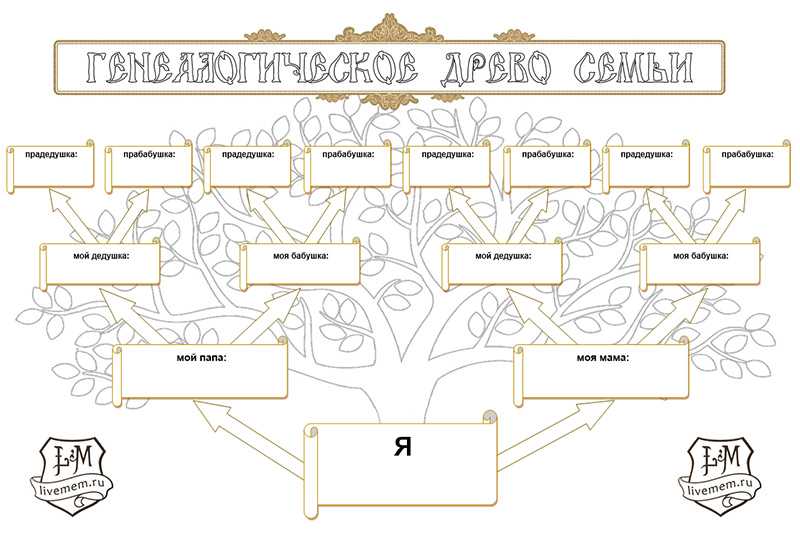
- В мобильном приложении Family Tree нажмите Tree .
- Найдите нужного человека и коснитесь его имени.
- Если у человека более одного супруга или группы родителей, вы можете изменить то, что отображается на распечатанной диаграмме.
- Нажмите Супруги или Родители .
- Коснитесь стрелки вниз для супруга или родителей, которых вы хотите распечатать.
- Нажмите Предпочтительный супруг или Предпочтительные родители .
- Открыть опцию диаграмм:
- Android: Нажмите Графики .
- Apple iOS: Нажмите на три точки в правом верхнем углу, а затем Еще .
- Нажмите Диаграммы .
- Коснитесь нужной диаграммы.
- Используйте функцию печати вашего устройства для печати. Или нажмите … , затем Поделиться , чтобы отправить его по электронной почте или другим способом.

Мобильное приложение «Семейное древо» не создает интерактивные файлы PDF.
Steps (Family Tree Lite)
Вы не можете использовать Family Tree Lite для печати родословной 4 поколений, портретной родословной или веерной диаграммы.
Какие партнеры FamilySearch разрешают мне распечатывать информацию из Семейного древа?
Как распечатать записи о семейных группах из Семейного древа?
Печать — Справка My Family Tree™
Многие файлы, отчеты и другой экранный контент могут распечатать с помощью My Family Tree.
Печать видов
Диаграммы, статистика и истории
Диаграммы, статистика и истории могут быть распечатаны из опции меню печати в каждом представлении. Распечатка может быть настроена с использованием различных
настройки печати, которые позволяют выводить на экран большой контент либо в масштабе
помещаются на одну страницу или занимают несколько листов, которые можно соединить вместе после печати.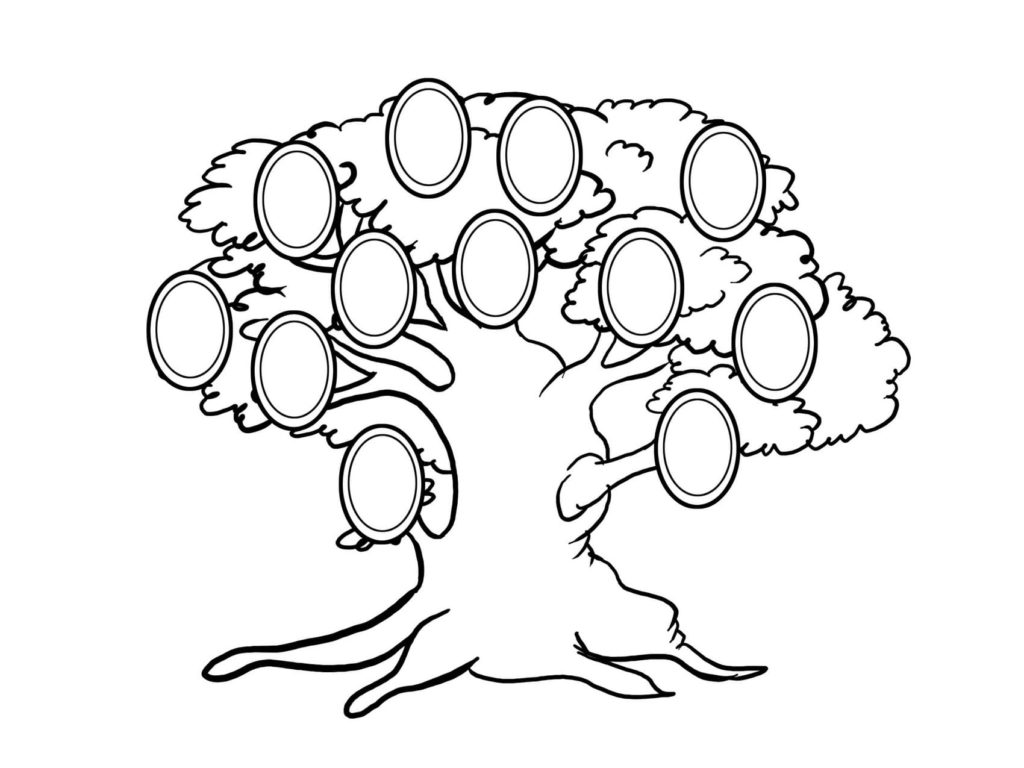
Для создания PDF-файлов выберите принтер «Microsoft Print to PDF» в окне предварительного просмотра или для диаграмм используйте специальную опцию «Экспорт PDF…».
Изображения и файлы
Изображения можно распечатать с помощью встроенного в Windows® Диалоговое окно «Печать изображений». Это включает в себя полные возможности масштабирования и настройки качества, а также печать как альбомов, так и отдельных изображений.
Файлы могут быть распечатаны автоматически, если приложение установленное на вашем устройстве, зарегистрировано как приложение по умолчанию для печать этого конкретного типа файла. Если нет обработчика печати по умолчанию зарегистрирован, вам нужно будет определить, какое приложение можно использовать открыть, а затем распечатать файл вручную.
Отчеты
Отчеты можно печатать непосредственно из приложения.
Настройки печати
Принтер
В окне принтера отображаются все доступные принтеры. Для редактирования дополнительных свойств выбранного принтера используйте «Свойства». кнопка. Если вашего принтера нет в списке, щелкните правой кнопкой мыши поле принтеров чтобы добавить принтер или обновить список принтеров.
Для создания PDF-файлов выберите принтер «Microsoft Print to PDF» в окне предварительного просмотра.
Ориентация
Выберите альбомную или портретную ориентацию страницы чтобы наилучшим образом использовать бумагу по отношению к размерам печатаемый контент.
Размер страницы
Выберите размер страницы, поддерживаемый принтером.
Масштабирование
Параметр «Настроить на» лучше всего использовать для создания небольших
корректировки масштабирования для уменьшения пробелов. Содержание может
масштабироваться от 10% до 200% от исходного размера. Контент
будет автоматически охватывать столько страниц, сколько необходимо для достижения этой цели.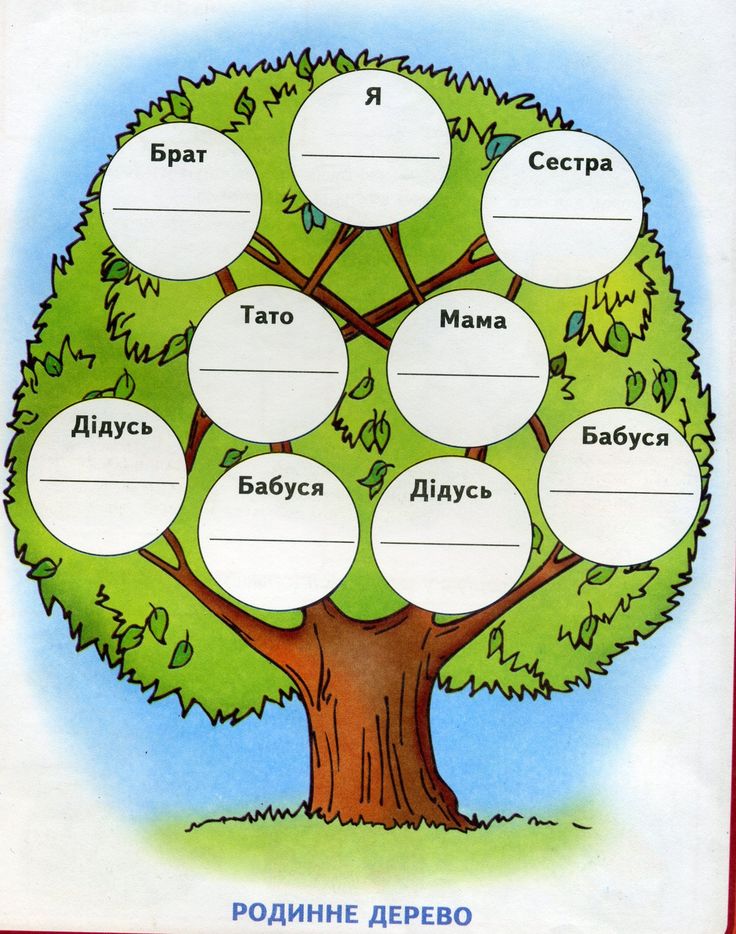
В качестве альтернативы можно использовать опцию «подогнать к». сжимать больший контент, чтобы он соответствовал указанному максимальному количеству листов и вниз.
Параметры масштабирования недоступны при печати историй. В этом случае контент разбивается на страницы автоматически.
Рис. 1. Настройки печати.
Заголовок
Заголовок распечатки можно настроить с помощью при желании включите семейный герб, если вы добавили его в свой файл.
Конфиденциальность
Вы можете использовать параметры конфиденциальности удалить личные данные живых людей или людей, которые были помечен как частный в «Моем семейном древе». Выбор «Скрыть живых люди» запрещает экспорт всей информации о живых людях кроме их фамилии. Выбор опции «Скрыть личную информацию» предотвращает экспорт любой информации, помеченной как частная.
Предварительный просмотр перед печатью
Изображение для предварительного просмотра показывает, как содержимое
будет отображаться на выбранном принтере.

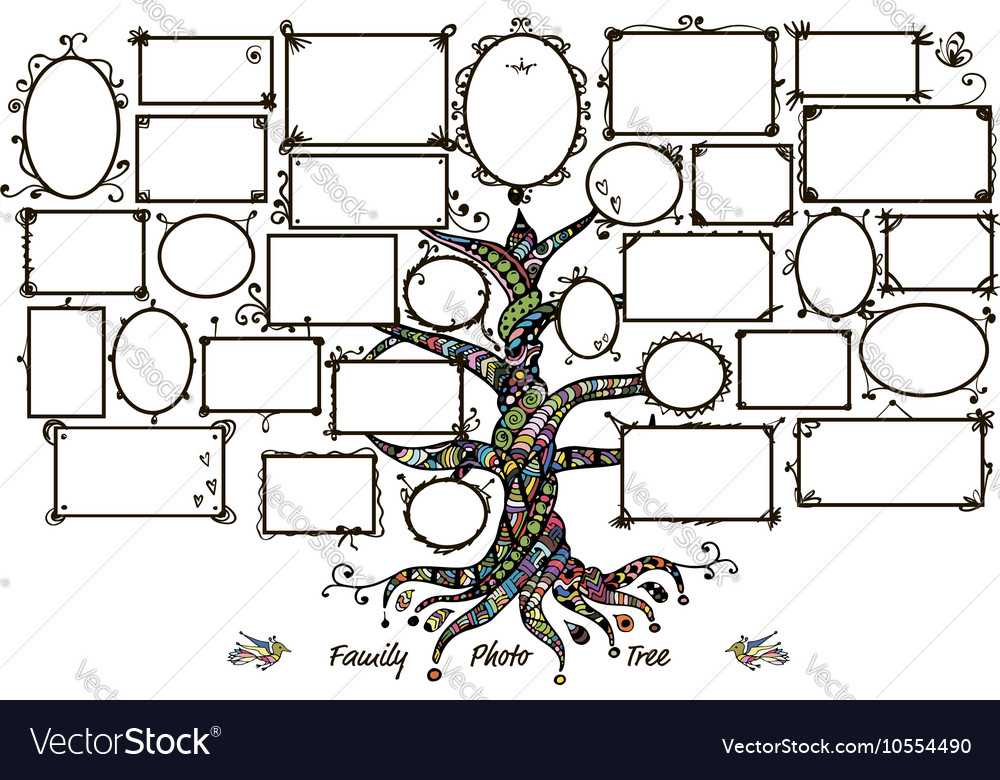 Если вы выбрали веерную диаграмму, обязательно выберите информацию, которую вы хотите включить в веерную диаграмму. Возможные варианты: «Семейные линии», «Страна рождения», «Источники», «Истории», «Фотографии», «Помощь в исследованиях» или «Таинства». Информация видна в распечатанном документе.
Если вы выбрали веерную диаграмму, обязательно выберите информацию, которую вы хотите включить в веерную диаграмму. Возможные варианты: «Семейные линии», «Страна рождения», «Источники», «Истории», «Фотографии», «Помощь в исследованиях» или «Таинства». Информация видна в распечатанном документе.